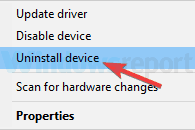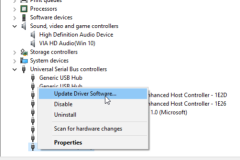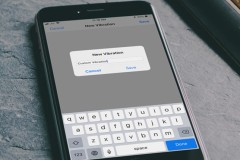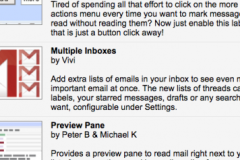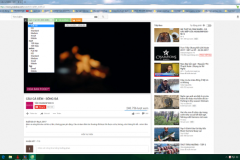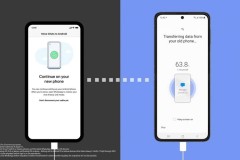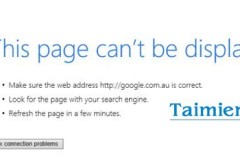Laptop không nhận tai nghe là một trong những chuyện thường xảy ra mỗi khi bạn cài hệ điều hành mới. Lỗi xảy ra do nhiều nguyên nhân khác nhau, có cả phần mềm lẫn phần cứng. Nào bạn hãy cùng chúng tôi tìm hiểu những nguyên nhân đó nhé!
1. Các bước cụ thể khắc phục lỗi bằng thủ công
Bước 1: Kiểm tra xem tai nghe có hỏng không
Đây là nguyên nhân dễ nhận thấy nhất. Bạn chỉ cần kiểm tra bằng cách kết nối với các thiết bị khác như Smartphone hay loa Bluetooth,... để xem tai nghe có hoạt động không là được.

Bước 2: Thử khởi động lại máy tính
Do sự xung đột và hoạt động không ổn định của các Driver trong quá trình sử dụng, nên bạn cần khởi động lại máy để chúng hoạt động ổn định hơn. (Bạn Restart hay Shutdown rồi khởi động lại đều được.)

Bước 3: Kiểm tra xem có ứng dụng nào chưa bật không
Bạn mở Start menu gõ “Sound” > Truy cập vào kết quả tìm kiếm được.
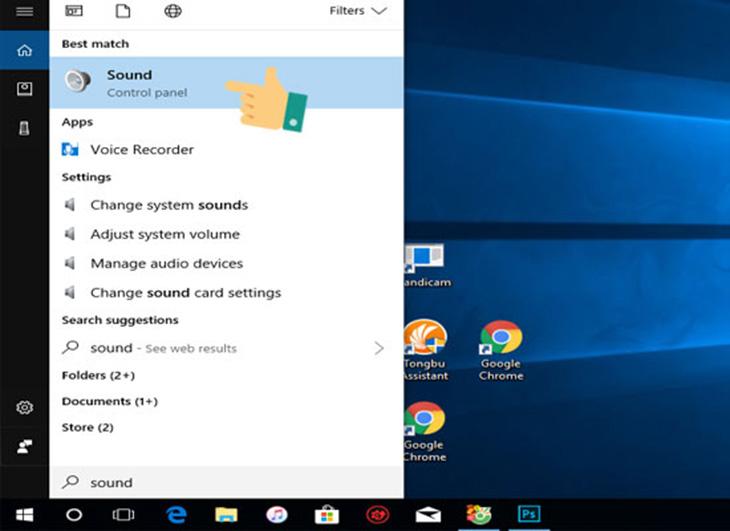
Chọn tab Playback > Click chuột phải vào khoảng trắng > Show Disabled Devices để mở danh sách các thiết bị đã bị tắt.
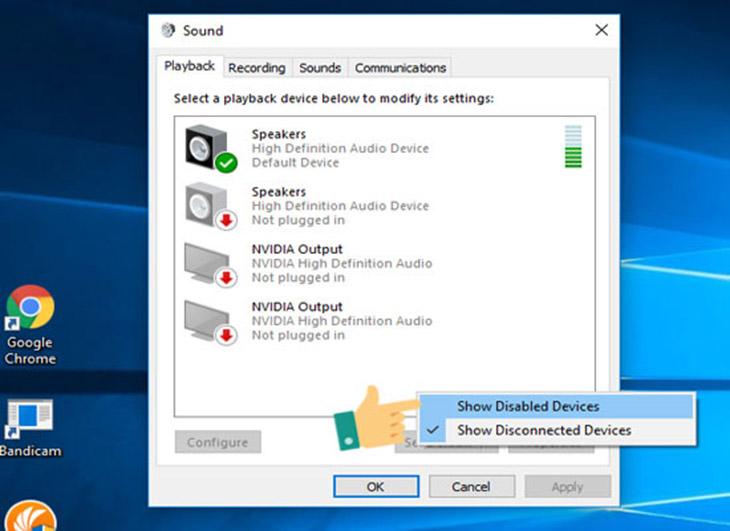
Nếu có thiết bị nào bị tắt bạn chỉ cần nhấn chuột phải > Chọn Enable để bật lại là được.
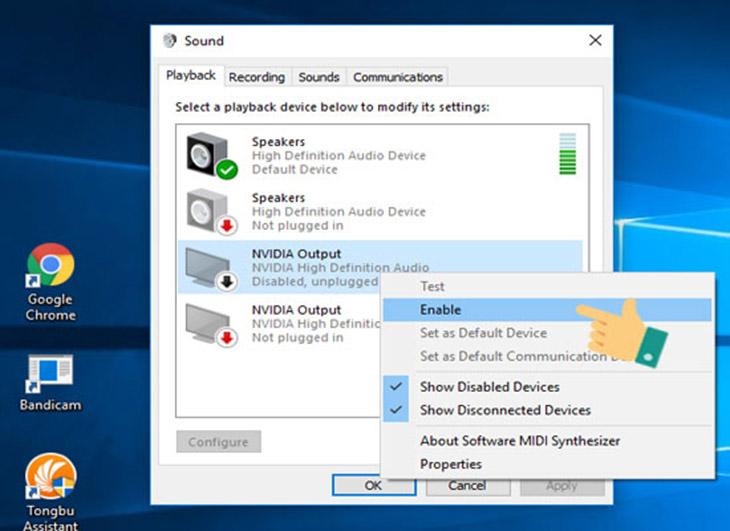
Bước 4: Kiểm tra và cài đặt lại Driver âm thanh cho máy
Bạn vào Start menu gõ “Device manager” > Truy cập vào phần quản lý các thiết bị trong máy.
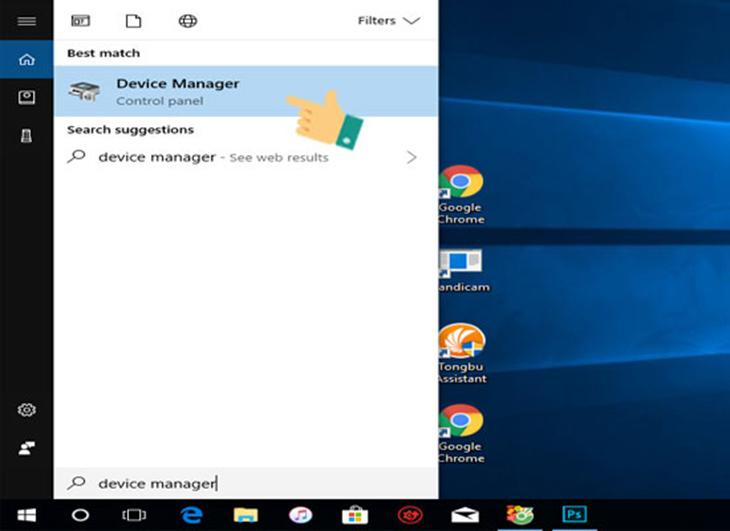
Trong mục Audio > Audio inputs and outputs.
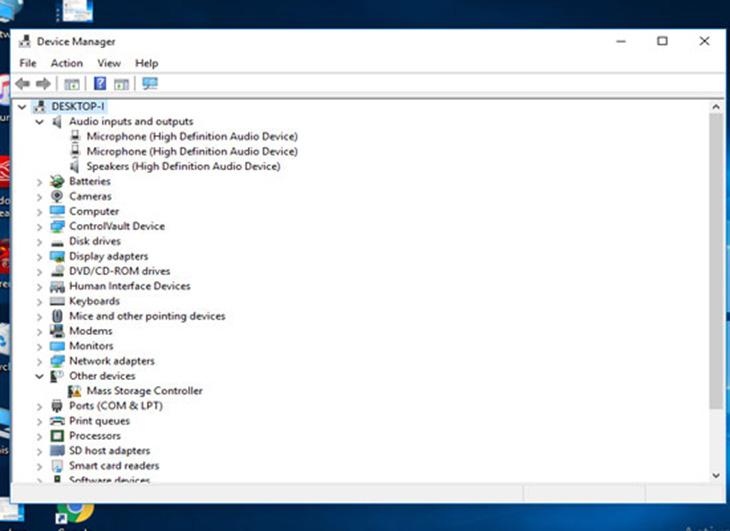
Nhấp phải vào Audio inputs and outputs > Scan for hardware changes.
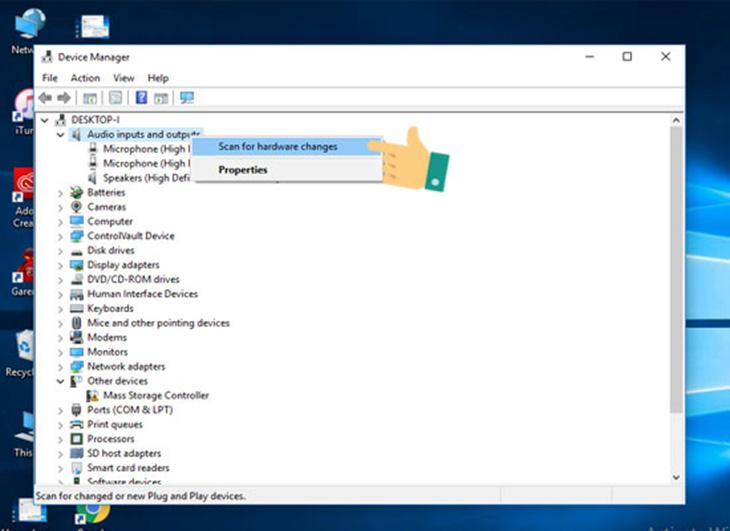
Bạn sẽ thấy driver Speakers chính là Driver còn thiếu trên máy. Sau đó, bạn kiểm tra lại bằng cách cắm tai nghe vào máy.
2. Các bước cụ thể khắc phục lỗi bằng phần mềm Driver Booster
Ngoài việc sử dụng Driver Booster như là phương pháp giúp bạn giảm thiểu rủi ro khi không may cài hay gỡ các driver cho máy tính, laptop gây lỗi như một số phần mềm không chính gốc khác thì nó cũng giúp bạn biết được driver nào cũ, mới hay cần cập nhật phiên bản cao hơn.

Lưu ý: Nếu bạn đã thử mọi phương pháp nêu trên nhưng vẫn không thể kết nối tai nghe với máy tính được. Điều này chứng tỏ máy tính của bạn đang gặp trục trặc hay hư hỏng. Bạn nên đến cơ sở sửa chữa gần nhất càng nhanh càng tốt.
Trên đây là nguyên nhân và cách khắc phục triệt để máy tính không nhận tai nghe. chúng tôi hy vọng bài viết sẽ giúp ích cho bạn khi gặp vần đề tương tự. Mọi thắc mắc hay đặt mua sản phầm bạn hãy bình luận dưới bài nhé.